أفضل 5 مشغل موسيقى لنظام التشغيل Windows 10 مع Equalizer
نشرت: 2019-09-09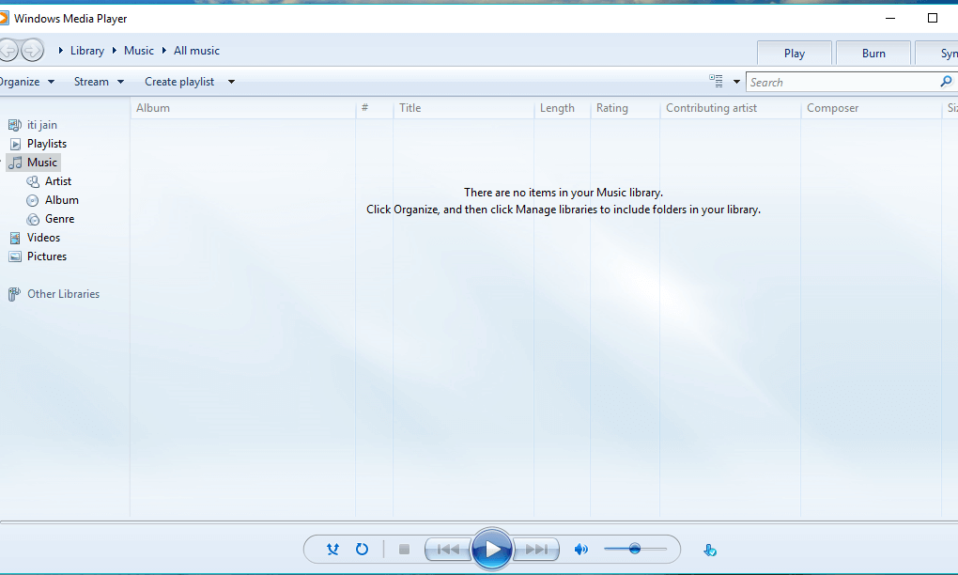
أفضل تطبيقات مشغل الموسيقى لنظام التشغيل Windows 10: أثناء العمل لساعات طويلة ، يبحث الناس عن شيء يمكن أن يهدئ عقولهم ويوفر القليل من السلام. هل تتفق معي في أنه عندما يكون الناس في مزاج سيئ ، فإنهم يبحثون عن طرق يمكن أن تشتت انتباههم كما هي ، وتريحهم من التوتر؟ وعندما تفكر في شيء كهذا ، فإن أول ما يخطر ببالك هو "الموسيقى". الموسيقى هي أفضل طريقة لتجديد نشاط عقلك وتهدئته لتقليل التوتر.
عندما تريد الاستماع إلى الموسيقى وتفتح جهاز الكمبيوتر الخاص بك ، فأنت تبحث عن أفضل منصة يمكنك من خلالها تشغيل الموسيقى بحيث تمنحك تجربة هائلة. ولكن ، كما نعلم ، يعد Windows نظامًا أساسيًا واسعًا ويأتي مع عدد كبير من التطبيقات لكل شيء ، فهناك الكثير من الخيارات لمحبي الموسيقى! ولكن على الجانب الآخر من نفس العملة ، فإنهم مدفوعون بالارتباك حول ما يجب اختياره كأفضل تطبيق. هناك الكثير من تطبيقات الموسيقى المتاحة في السوق الافتراضي والتطبيقات المختلفة لها استخدامات ومتطلبات مختلفة. بعضها مجاني والبعض الآخر يحتاج إلى حك جيوبه!
مشغلات الموسيقى المثبتة مسبقًا لنظام التشغيل Windows 10
يأتي Windows 10 مزودًا ببعض من مشغلات موسيقى mp3 المجانية الخاصة به ، مثل Windows Media Player و Groove Music وما إلى ذلك ، تعد مشغلات الوسائط هذه مناسبة لأولئك الذين يرغبون فقط في الاستماع إلى الموسيقى ولا يهتمون بأي جودة صوت. أيضًا ، من السهل جدًا استخدام مشغلات الوسائط هذه ولن تضطر إلى عناء تنزيل أي تطبيق تابع لجهة خارجية لنفسه. يمكنك فقط إضافة الأغاني في مكتبة الموسيقى الخاصة بك وأنت على استعداد للاستمتاع بالموسيقى المفضلة لديك.
كيف يبدو برنامج Windows Media Player
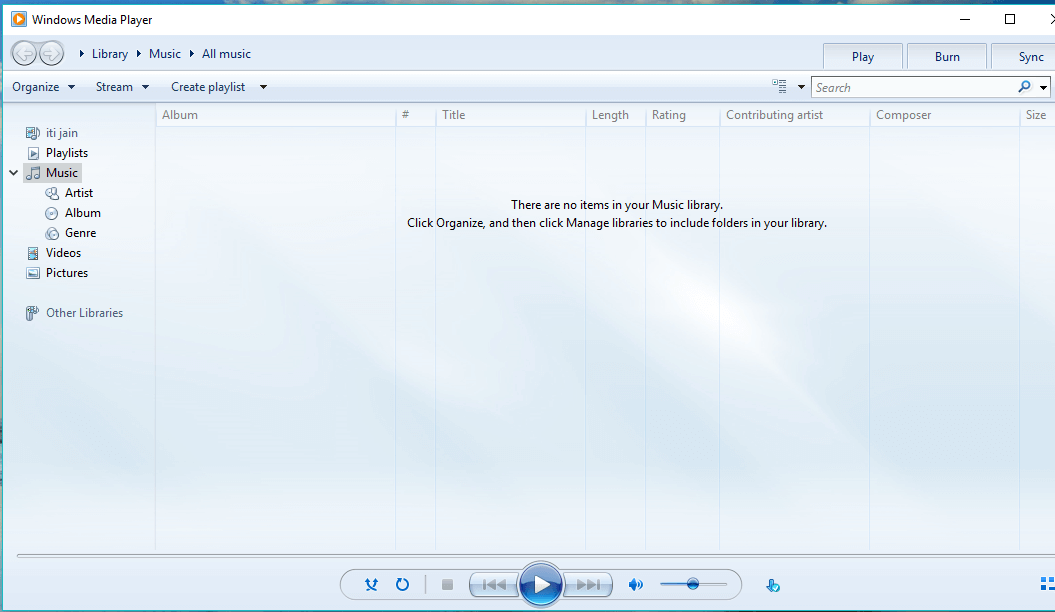
كيف تبدو موسيقى Groove
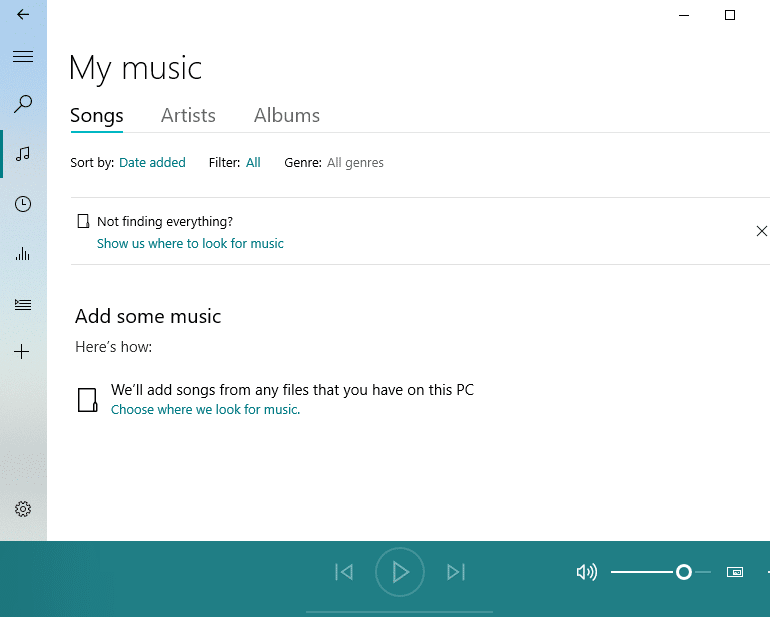
مشغلات الموسيقى الموضحة أعلاه قديمة جدًا ولا تعمل مع الأشخاص الذين لا يستطيعون المساومة على الجودة ويريدون أفضل تجربة أثناء الاستماع إلى الموسيقى. أيضًا ، لا يدعمون تنسيق الملفات الشائع ويفتقرون إلى بعض الأدوات التي يتوق إليها المستمعون. لذلك يبحث هؤلاء الأشخاص عن تطبيقات الطرف الثالث التي يمكن أن توفر لهم أفضل تجربة ويمكنها أيضًا تلبية متطلباتهم ويمكنها صنع الموسيقى ، وهي سبب للمتعة المطلقة.
عندما يبحث عشاق الموسيقى عن مثل هذه التطبيقات ، فإنهم يحصلون على الكثير من الخيارات الجيدة للاختيار من بينها ويشعرون بالارتباك وسط ما يختارونه. لذلك ، لتسهيل مهمة هؤلاء عشاق الموسيقى ، يتم تقديم قائمة تضم أفضل 5 مشغلات موسيقى ، من بين العديد من مشغلات الموسيقى المتاحة لنظام التشغيل Windows 10.
محتويات
- أفضل 5 مشغل موسيقى لنظام التشغيل Windows 10 مع Equalizer
- 1- الدوبامين
- 2-الفوبار 2000
- 3- نحلة الموسيقى
- 4- ميديا مونكي
- 5- الكليمنتين
أفضل 5 مشغل موسيقى لنظام التشغيل Windows 10 مع Equalizer
1- الدوبامين
الدوبامين هو مشغل صوتي يجعل الاستماع إلى الموسيقى تجربة مدى الحياة. يساعد في تنظيم الموسيقى كمجموعة من الأغاني ، وموسيقى لفنانين مختلفين. إنه قابل للتنقل تمامًا ويدعم تنسيقات ملفات مختلفة مثل mp3 و Ogg Vorbis و FLAC و WMA و ape و opus و m4a / aac.
لتنزيل واستخدام الدوبامين ، اتبع الخطوات التالية:
1- قم بزيارة موقع الويب digimezzo وانقر فوق تنزيل.
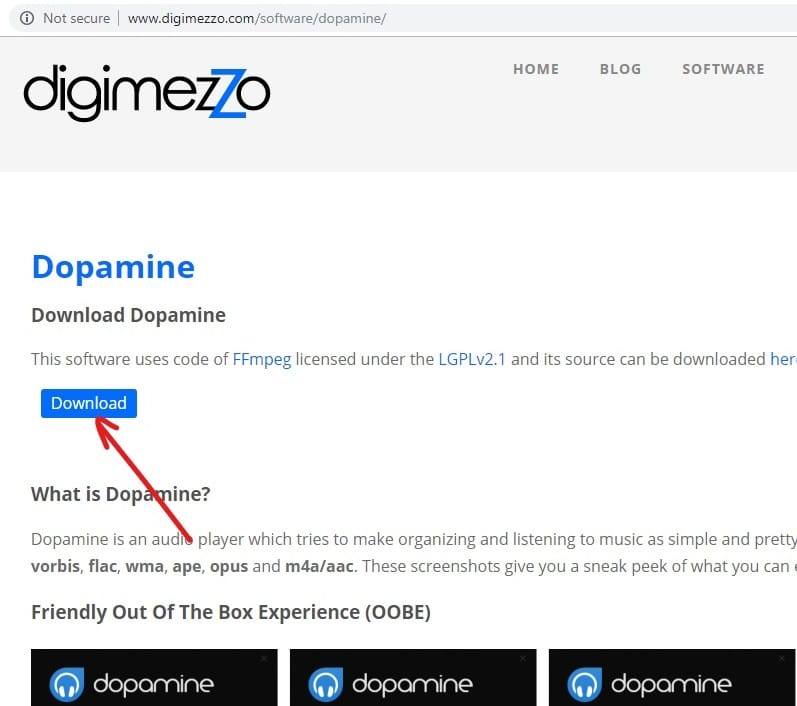
2- ستفتح نافذة أسفلها ويمكنك اختيار الإصدار الذي تريد تنزيله.
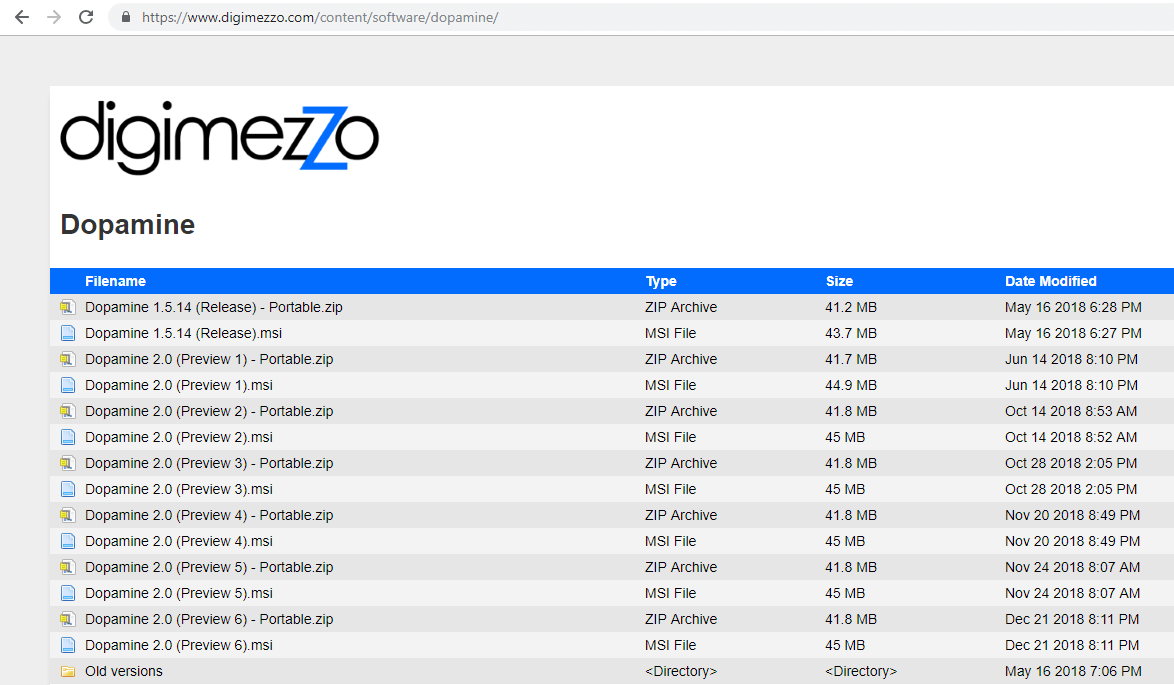
3. بعد اكتمال التنزيل ، قم باستخراج الملف المضغوط. بعد استخراج ملف مضغوط ، سترى أيقونة الدوبامين.
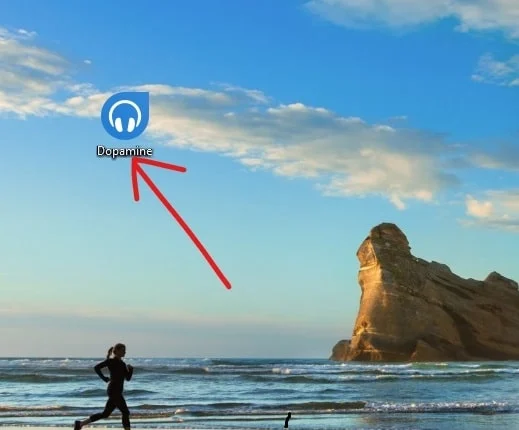
4. انقر فوق الرمز وستفتح الشاشة أدناه.
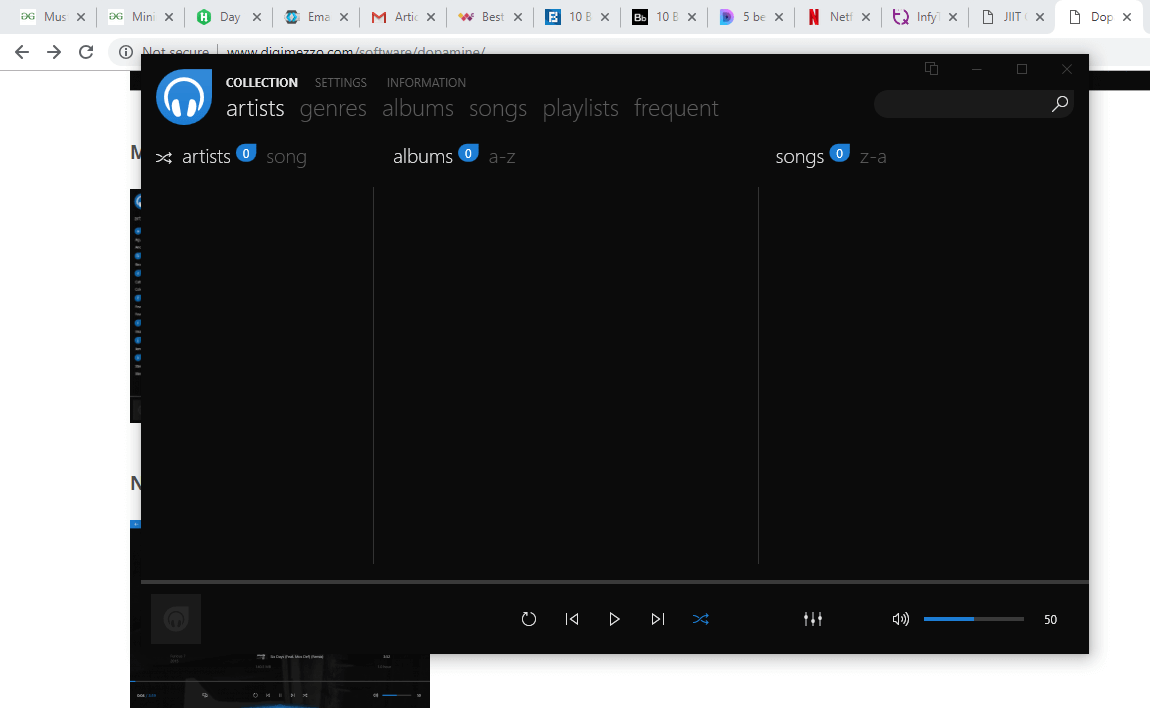
5. اذهب إلى الإعدادات. ضمن المجموعات ، في مجلد ، أضف مجلد الموسيقى الخاص بك.
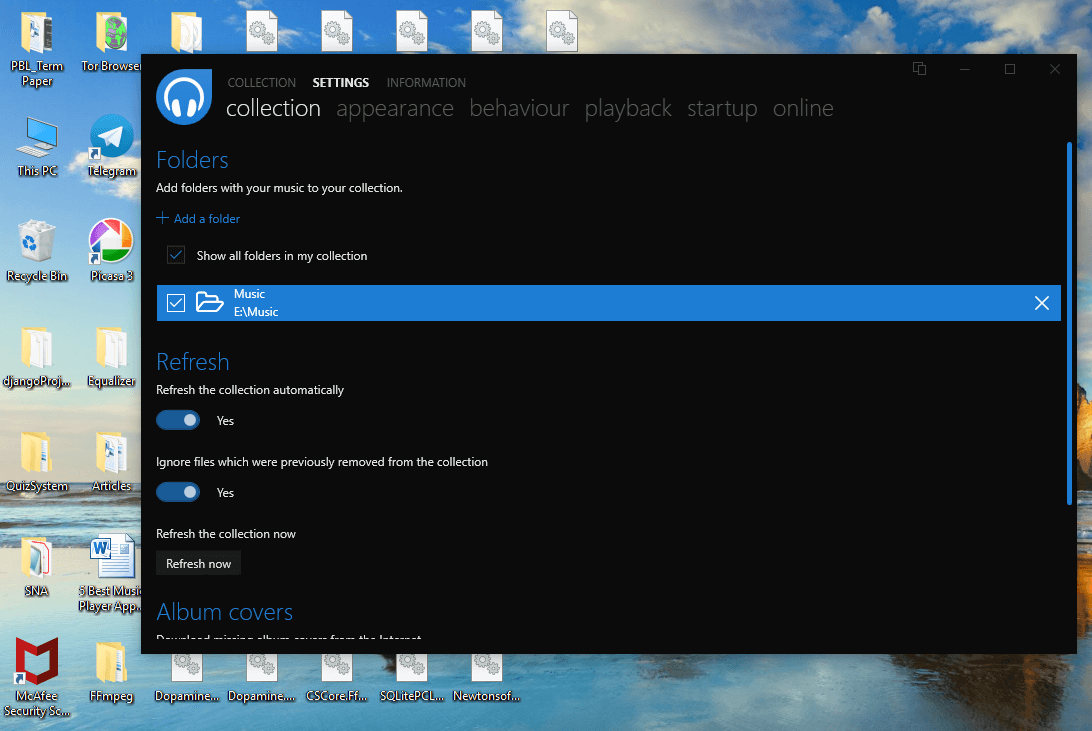
6. ثم انتقل إلى المجموعات وشغل الموسيقى التي تختارها واستمتع بموسيقى جيدة الجودة.
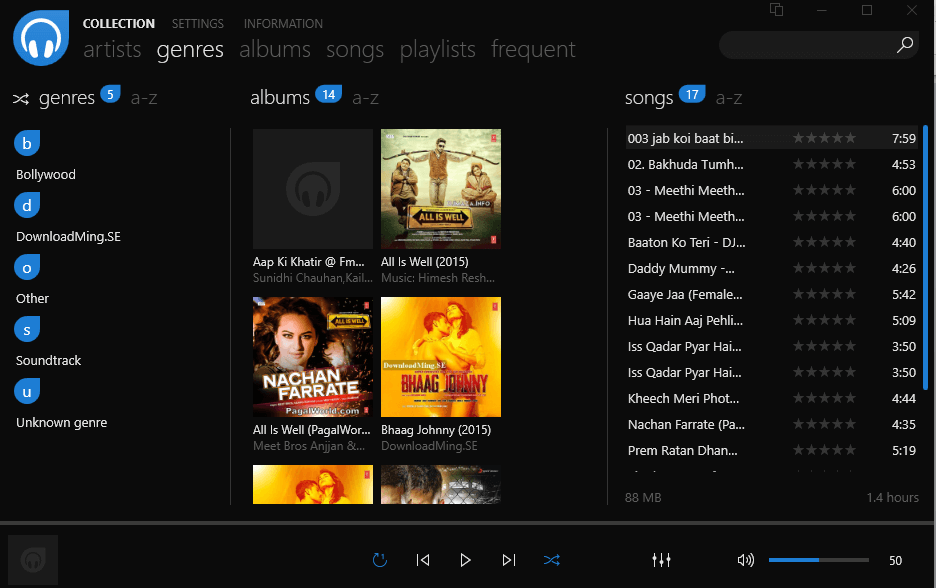
2-الفوبار 2000
Foobar2000 هو مشغل صوتي متقدم مجاني لمنصة Windows. وهو يتألف من تخطيط واجهة مستخدم قابل للتخصيص بسهولة. تنسيقات الملفات التي يدعمها هي MP3 و MP4 و AAC و CD Audio و WMA و AU و SND والمزيد.
لتنزيل واستخدام Foobar2000 ، اتبع الخطوات التالية:
1. قم بزيارة موقع Foobar2000 وانقر فوق خيار التنزيل .
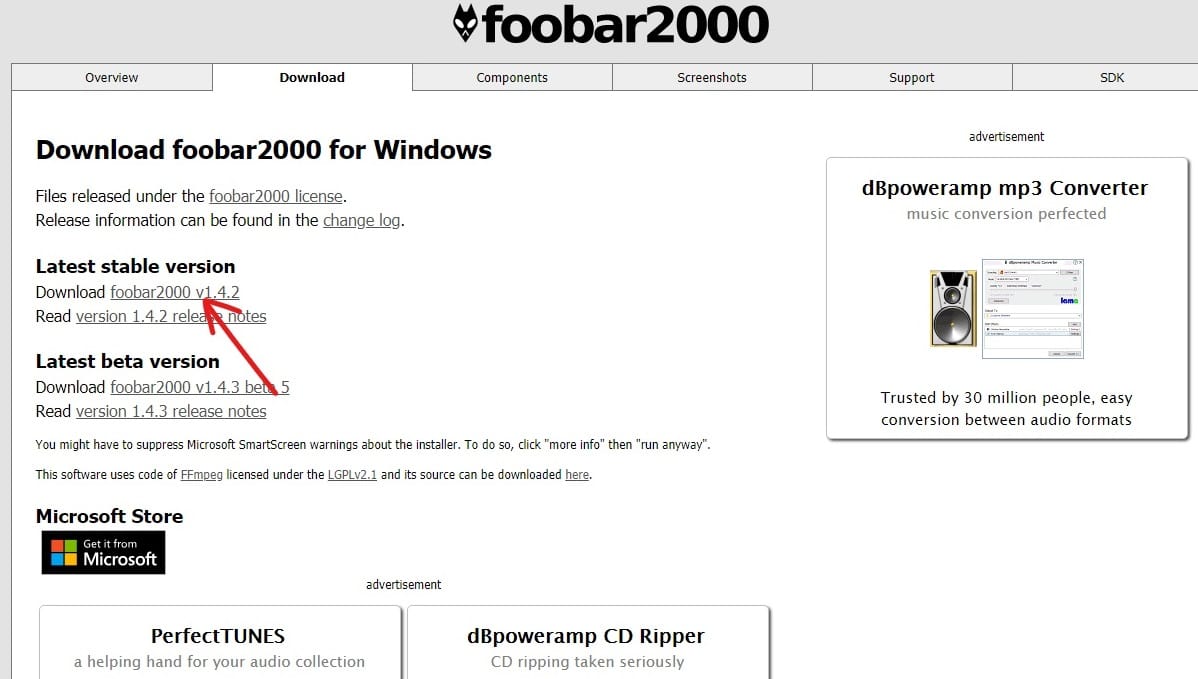
2. بعد التنزيل بنجاح ، سيتم فتح النافذة أدناه.
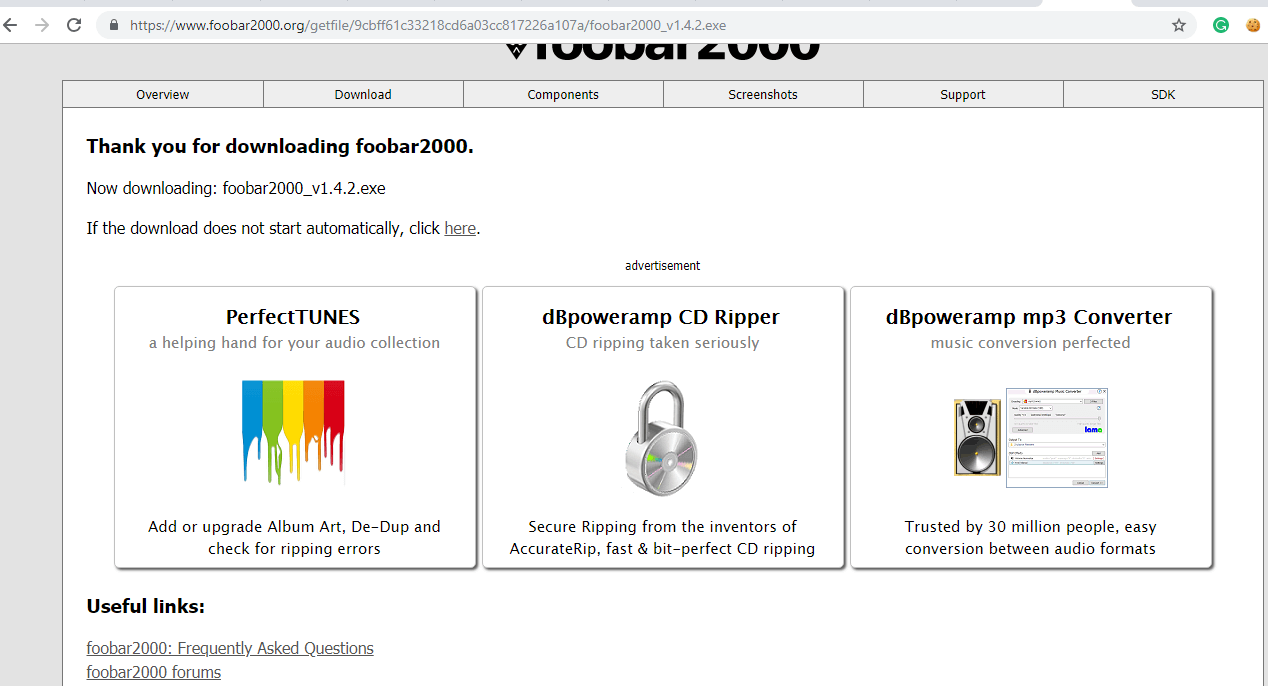
3. افتح Foobar2000 من خيار التنزيل وستفتح النافذة أدناه ، ثم انقر فوق " التالي " للمتابعة.
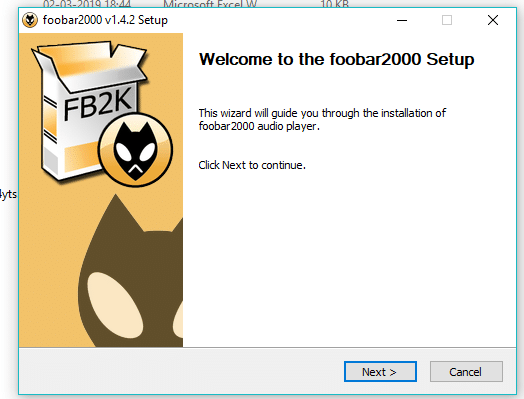
4. انقر فوق الزر " أوافق ".
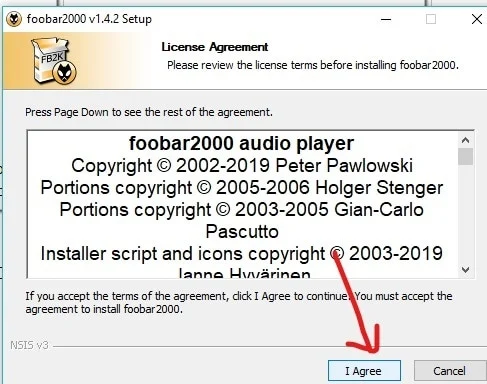
5. اختر موقع التثبيت حيث تريد تثبيت Foobar2000.
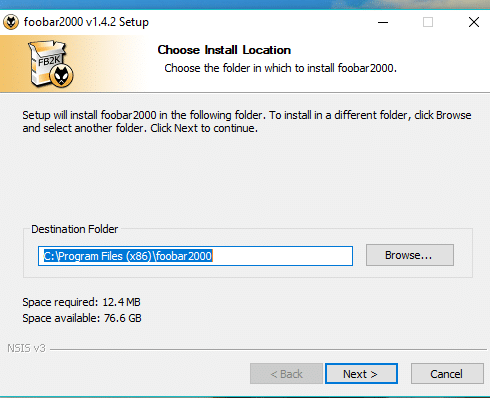
6. انقر فوق زر التثبيت لتثبيت Foobar2000.
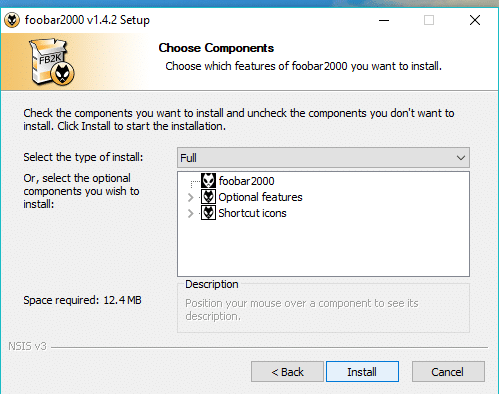
7. بعد انتهاء التثبيت ، انقر فوق "إنهاء".

8.انقر فوق خيار الملف من الزاوية العلوية اليسرى وأضف مجلد الموسيقى الخاص بك.

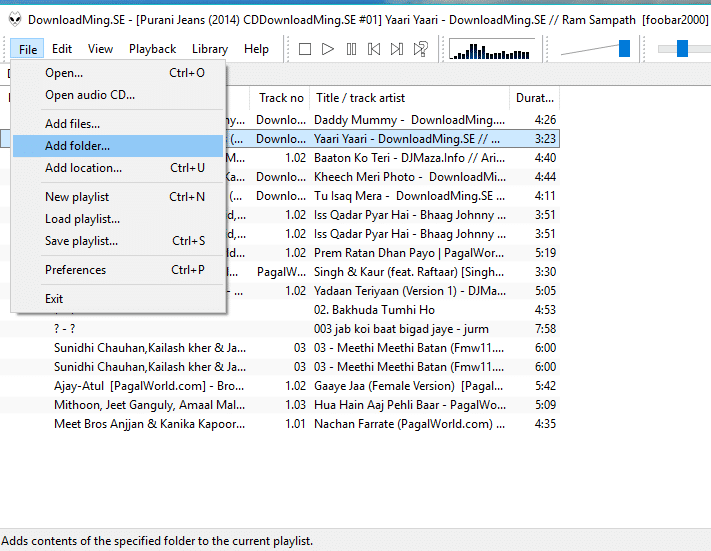
9. الآن قم بتشغيل الموسيقى التي تختارها واستمتع بموسيقى ذات نوعية جيدة.
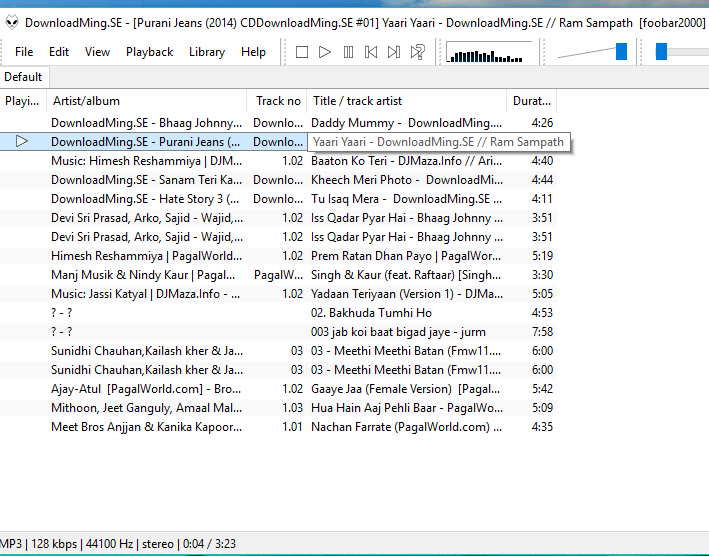
3- نحلة الموسيقى
MusicBee يجعل تنظيم ملفات الموسيقى والعثور عليها وتشغيلها على جهاز الكمبيوتر الخاص بك أمرًا يسيرًا. يجعل من السهل جمع عدد كبير من الملفات كما أنه يدعم MP3 و WMA و AAC و M4A وغيرها الكثير.
لتنزيل وفتح MusicBee ، اتبع الخطوات التالية:
1- قم بزيارة موقع FileHippo وانقر على زر تنزيل .
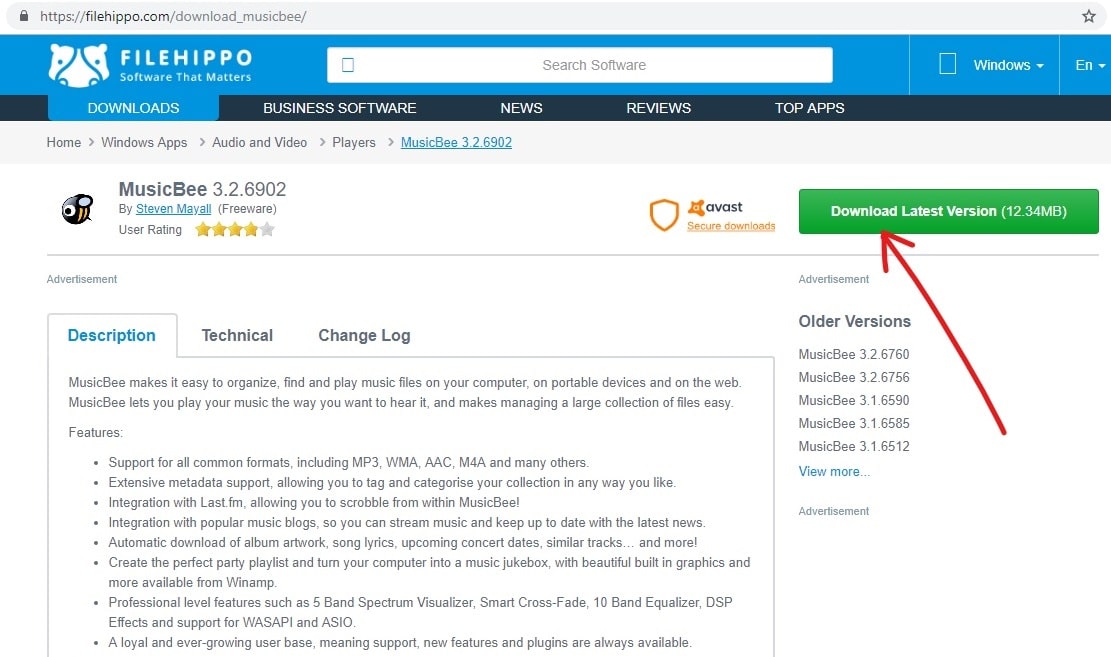
2. افتح ملف zip الخاص به من التنزيلات واستخرج المجلد إلى أي مكان تريده.
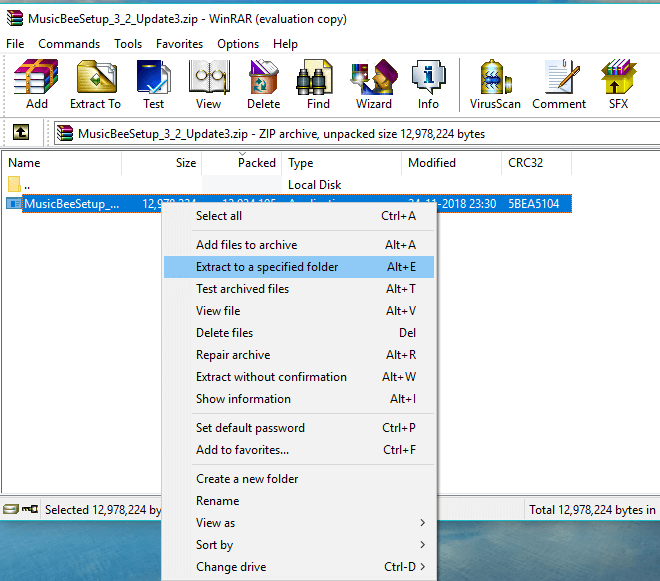
3. انقر فوق " التالي " لتثبيت MusicBee.
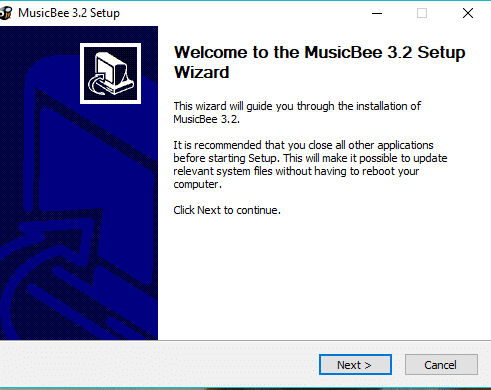
4. انقر فوق " أوافق " للموافقة على الشروط والأحكام
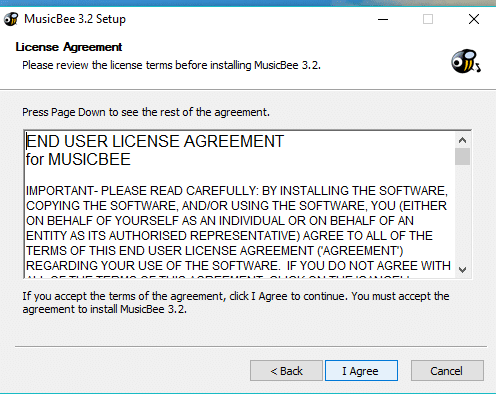
5. انقر على زر " تثبيت ".
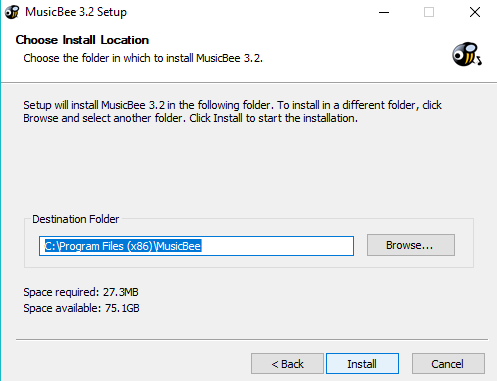
6. انقر فوق الزر " إنهاء " لإكمال التثبيت.
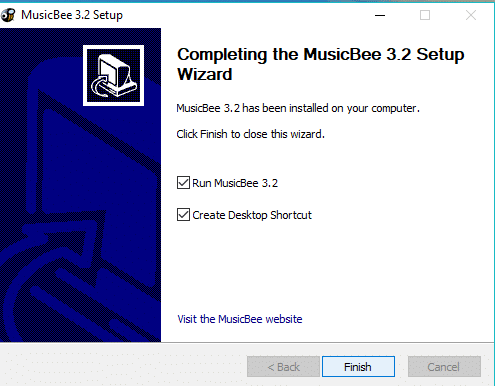
7.انقر على أيقونة MusicBee لفتحه.
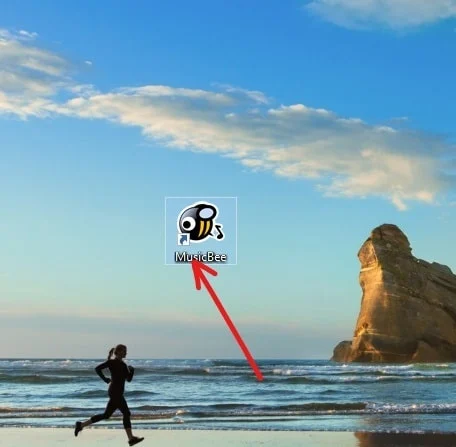
8. انقر فوق "كمبيوتر" لإضافة مجلد الموسيقى
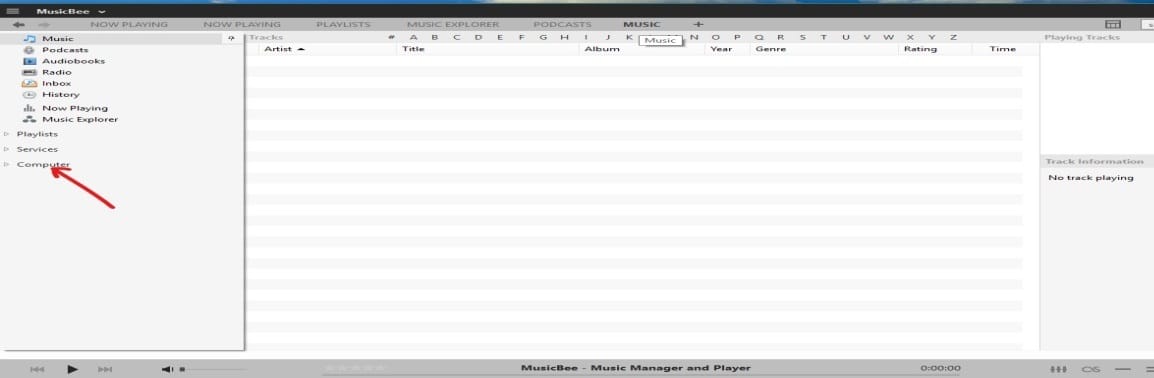
9. انقر فوق الأغنية التي تريد تشغيلها واستمتع بموسيقاك.
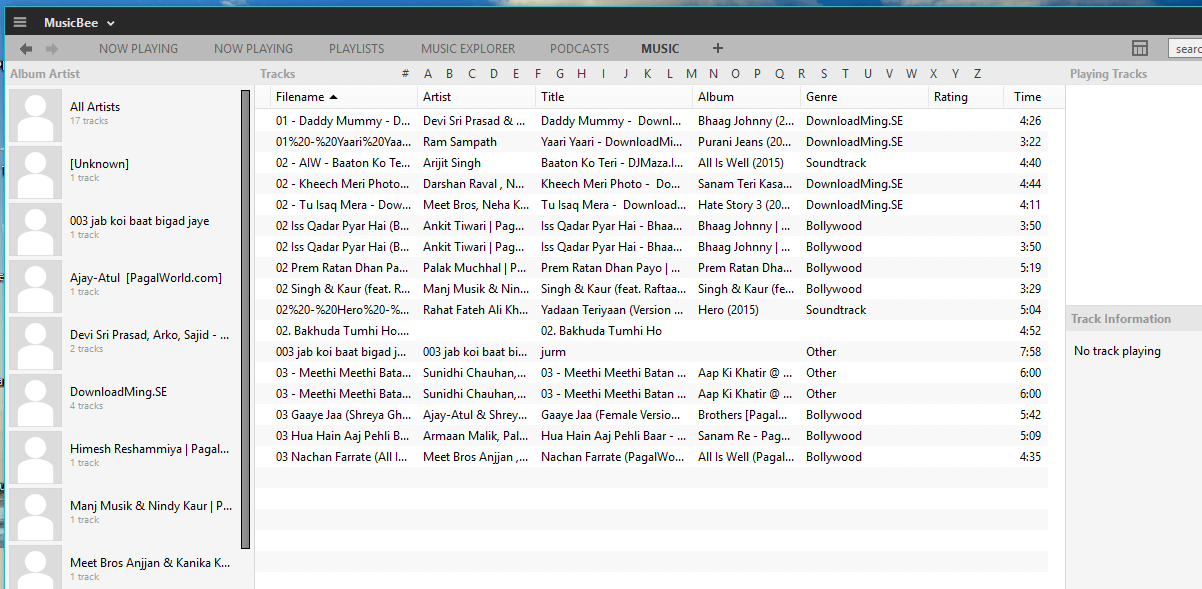
4- ميديا مونكي
تحاول مكتبة الموسيقى MediaMonkey تنظيم وتصنيف مجموعة الموسيقى الخاصة بالمستخدم. تنسيق الملف الذي يدعمه هو MP3 و AAC و WMA و FLAC و MPC و APE و WAV.
لتنزيل MediaMonkey وفتحه ، اتبع الخطوات التالية:
1- افتح الموقع https://www.mediamonkey.com/trialpay وانقر على زر التنزيل .
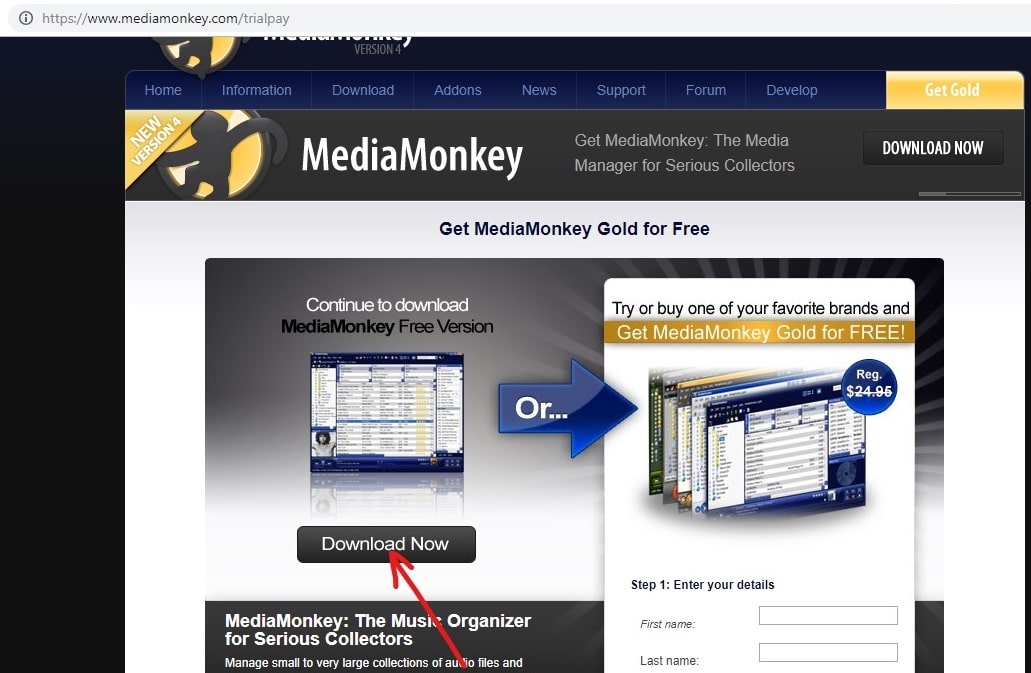
2. قم باستخراج المجلد وانقر على زر " التالي " لبدء التثبيت.
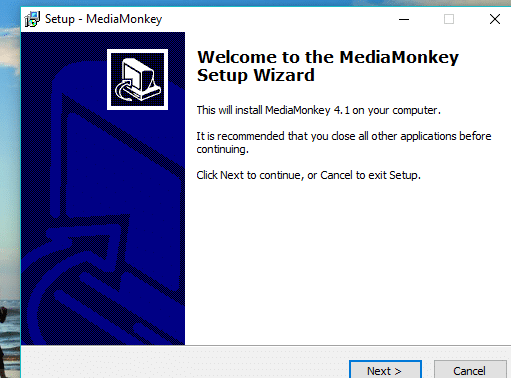
3. حدد المربع " أوافق على الاتفاقية " وانقر فوق " التالي".
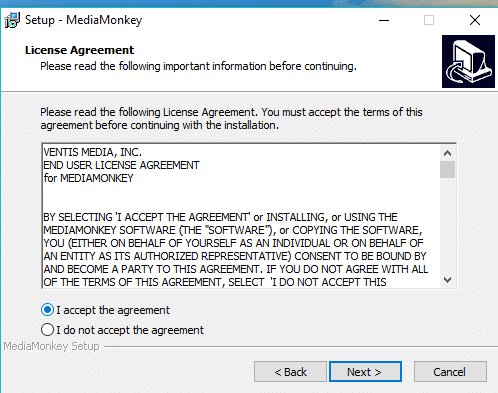
4. حدد المجلد الذي تريد تثبيت MediaMonkey فيه وانقر فوق "التالي".
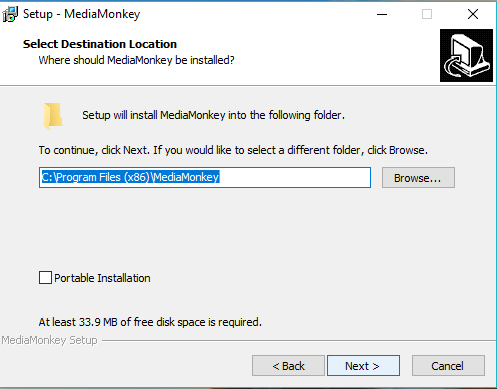
5. انقر فوق تثبيت وبعد اكتمال التثبيت انقر فوق الزر " إنهاء ".
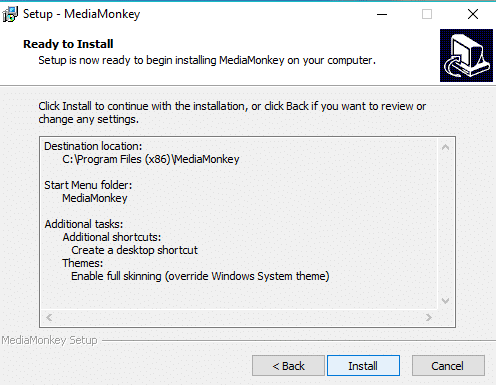
6. حدد المجلد الذي تريد تحميل ملف الموسيقى منه.
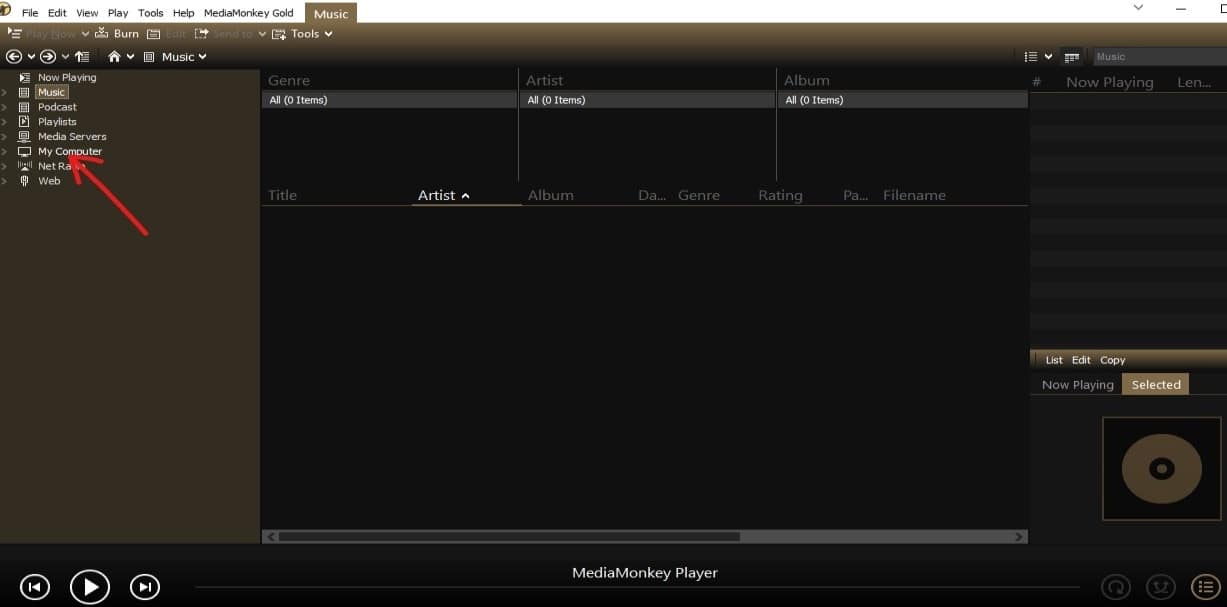
7- حدد الأغنية التي تريد تشغيلها واستمتع بموسيقاك.
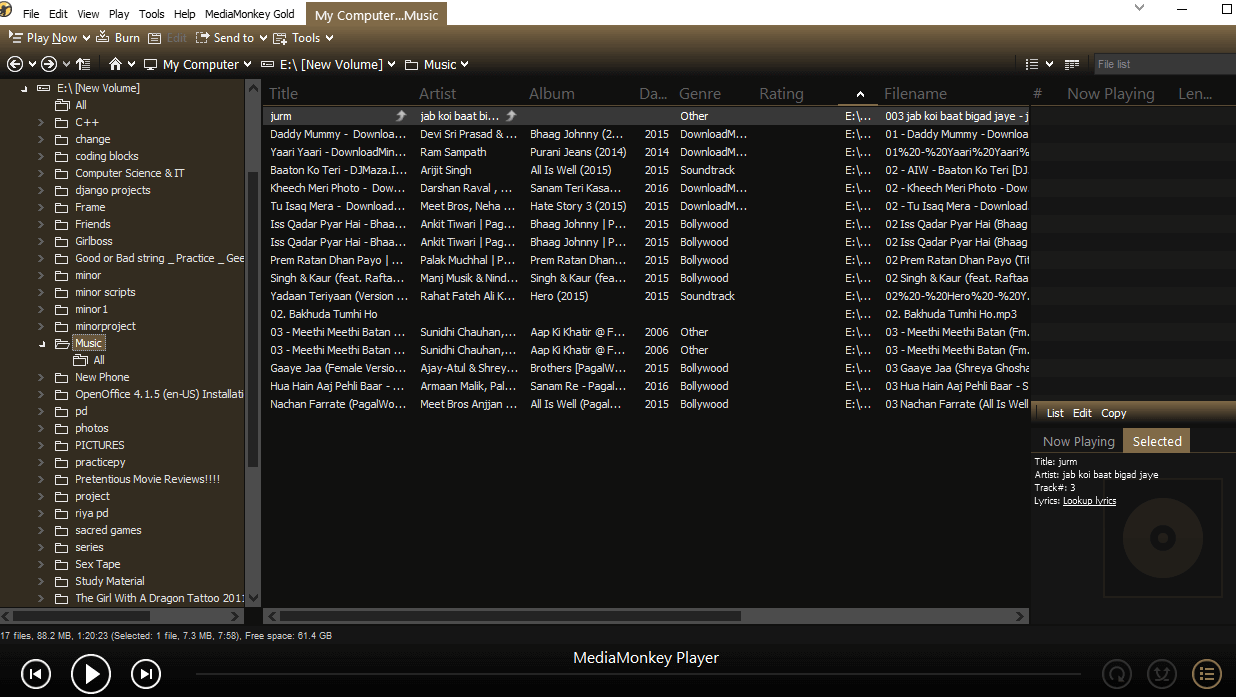
5- الكليمنتين
تقدم Clementine إدارة مكتبة واسعة لمستخدميها. يحتوي على جميع الميزات القياسية ، بما في ذلك المعادل ودعم التنسيقات المختلفة. تنسيقات الملفات التي يدعمها هي FLAC و MP3 و AAC وغيرها الكثير.
لتنزيل وفتح Clementine ، اتبع الخطوات التالية:
1- قم بزيارة الموقع https://www.clementine-player.org/downloads وانقر فوق خيار التنزيل أو خيار windows كما هو موضح في الشكل أدناه.
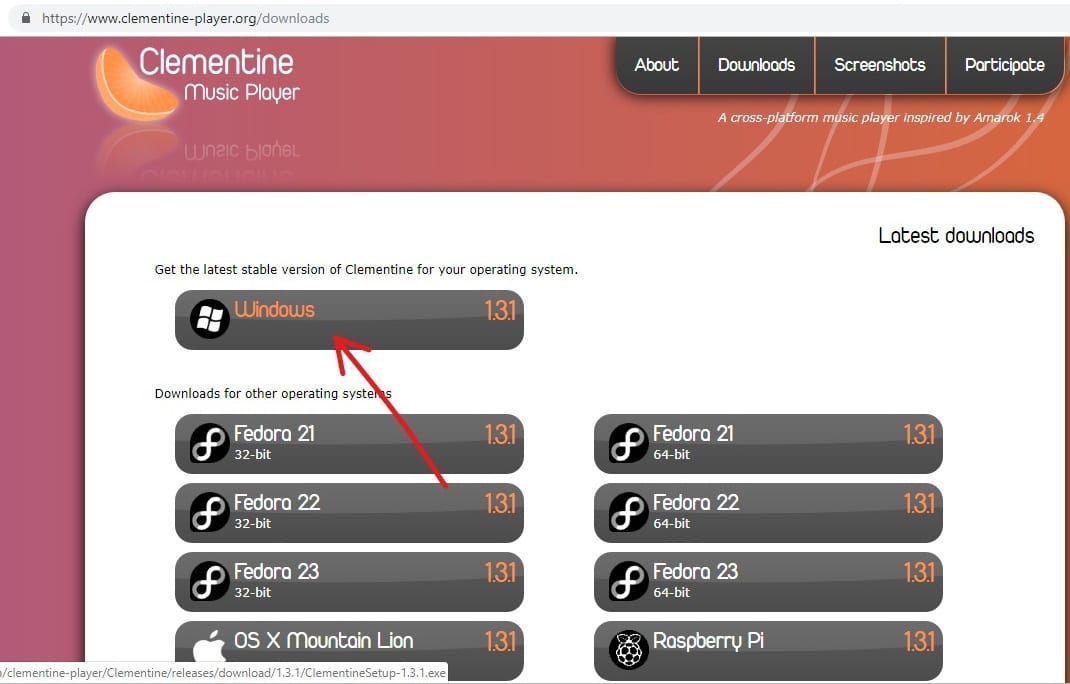
2. افتح المجلد وانقر فوق التالي لبدء التثبيت.
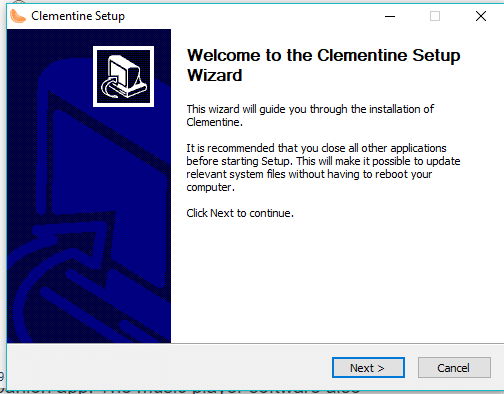
3. انقر فوق " تثبيت " وبعد الانتهاء من التثبيت ، انقر فوق " إنهاء".
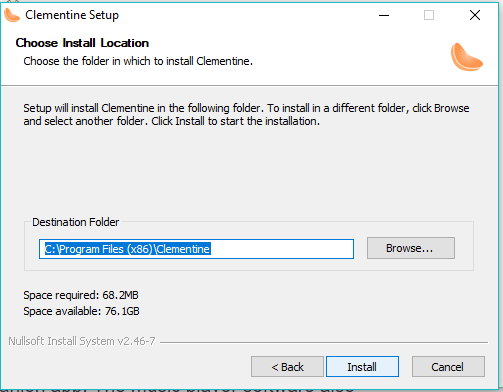
4. انقر فوق الملفات لفتح مجلد الموسيقى الخاص بك.
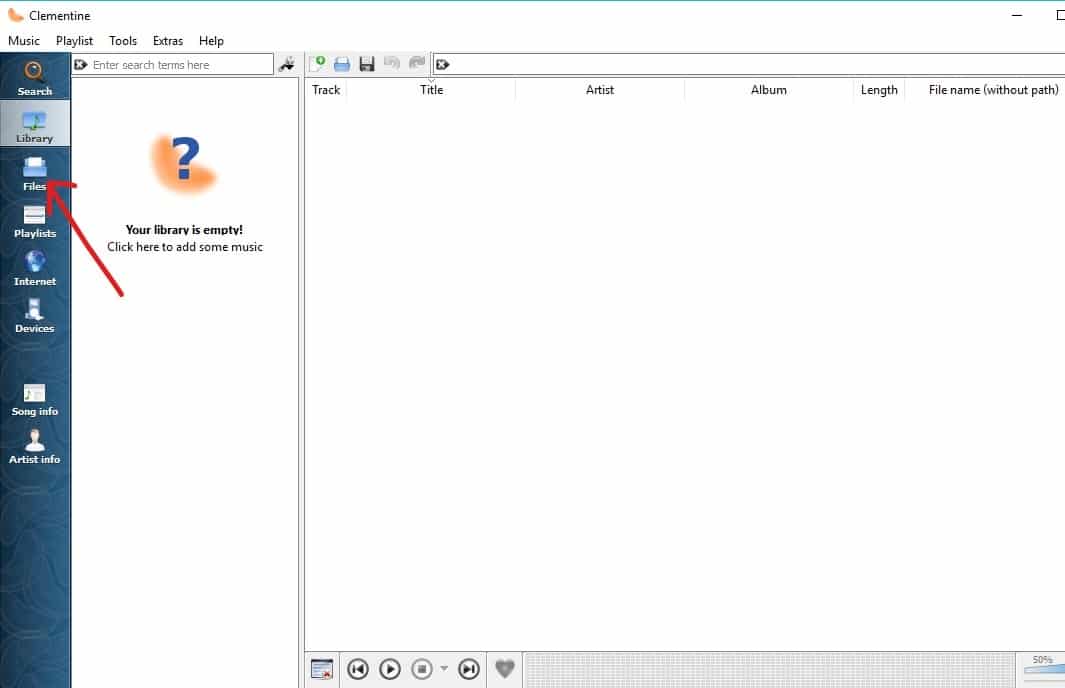
5. حدد الموسيقى التي تريد تشغيلها واستمتع بالموسيقى عالية الجودة.
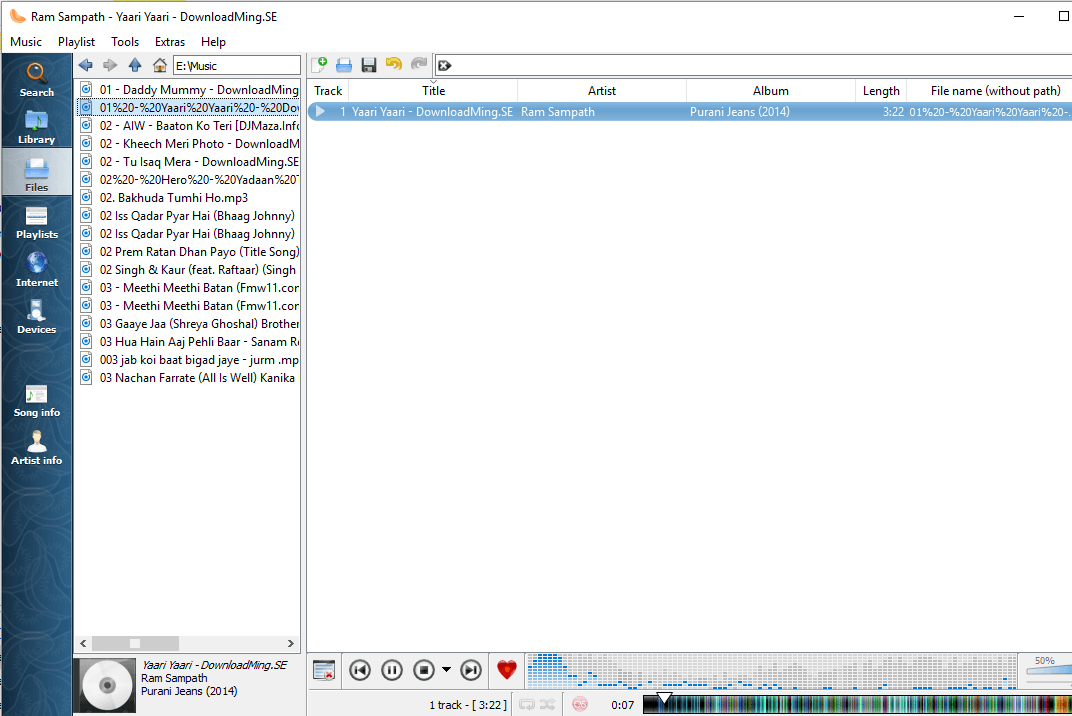
موصى به:
- أفضل 9 مزودي خدمة بريد إلكتروني مجانية لعام 2019: مراجعة ومقارنة
- لا يمكنك الاتصال بالإنترنت؟ إصلاح اتصالك بالإنترنت!
- إنشاء نسخة احتياطية كاملة لصورة النظام في نظام التشغيل Windows 10
- إصلاح Windows 10 Calculator مفقود أو مختفي
إذاً ، ها أنت ذا! لا تواجه أبدًا مشكلة في اختيار أفضل مشغل موسيقى مجاني لنظام التشغيل Windows 10 باستخدام هذا الدليل النهائي! إذا كان لا يزال لديك أي استفسارات بخصوص هذا الدليل ، فلا تتردد في طرحها في قسم التعليقات.
